WordPressをカスタマイズする際にfunctions.phpを編集する機会は結構、あると思います。
しかし、functions.phpを編集する時に記入をミスるとブログが真っ白になって管理画面にさえも入れなくなってしまいます。
私も何も知識がなかった最初の頃は、とっても焦って対処法が分からず何時間か無駄にした経験があります。
 みっぴー
みっぴー
今後このブログでは、WordPressのカスタマイズの方法なども沢山載せていく予定なので、「functions.phpの編集の際の注意点と真っ白になってしまった時の対処法」についてご紹介したいと思います。
みっぴー(@bennriya_mi)です~。
アイキャッチを変えただけで、広告表示回数が5倍になりました。(こっそり独り言)
今回、そのアイキャッチを誰でも使えるようにテンプレにしました。
詳しくは、下記にて
目次
functions.phpを編集する際の注意点
まず、functions.phpを編集する際に注意する点は下記の通りです。
- バックアップを忘れずに
- 同じ関数名を定義しない
- 構文の誤りに注意
- 無駄な空白や空行を入れないように
1.バックアップを忘れずに
functions.phpを編集する際は、すぐに元に戻せるようにバックアップを取ってから編集するようにしましょう!
自分が編集したと思っていた箇所以外も一文字でも文字が変なところに入るとそれがエラーになって画面が真っ白になることもあります。
自分が編集したと思っていたところ以外に気付かず文字が入っているなんて時は、気付かないと思うのでfunctions.phpの全てを編集前の状態に戻せるようにバックアップを取ってから編集することをお勧めします。
2.同じ関数名を定義しない
同じ関数名を指定するとエラーになります。
例えば、下記のようなものです。同じ関数名にならないように編集の際は注意しましょう。
<?php
function hoge() {
}
function hoge() {
}
?>3.構文の誤りに注意
phpの記述を誤るとエラーになって真っ白になります。
もし、どこからかコピーして貼り付けた場合は何らかの理由で文字化けしてしまって誤ったphpになっている可能性もあります。
その場合は、別のブログも参考にしてみたり、おかしなところがないかよく確認してください。
4.無駄な空白や空行を入れないように
functions.phpを編集の際に無駄な空白や空行を作ってしまうとエラーになる場合もあります。
下記のようなで囲まれている部分に無駄な空白や空行を入れてしまうとエラーになるので、余計な空白などは入れないようにしましょう。
<?php
function hoge() {
}
?>画面が真っ白になった時の対処法
functions.phpを編集する際の注意点は伝えてきた通りですが、上記に注意したとしても編集後に画面が真っ白になってしまった時の対処法についてです。
編集した後に画面が真っ白になった場合は、大体の場合は追加した記述内になんらかの誤りがありエラーになっていると考えられるので、functions.phpに追加した記述部分を全部消して更新してください。
WordPressの管理画面は入れなくなっていると思うので、レンタルサーバーのFTPから入ってfunctions.phpを編集してください。
functions.phpの編集は出来ないと思うので大体は、レンタルサーバーのFTPから入って編集しているとは思いますが念のためfunctions.phpの入り方を記載しておきます。
編集するブログ名/wp-content/themes/お使いのテーマ(もしくは子テーマ)/functions.php追加した記述部分を消してもエラーが解消されない場合
追加した記述部分を全部消して更新したとしても画面の真っ白が戻らない場合は、キャッシュなどを消して画面を更新しなおしてください。
もしくは、追加した部分以外に気付かないうちに文字が入ってしまったりスペースが入ってしまっている場合もあります。
その場合は、どこがエラーになっているのか探すのも大変なので、バックアップを取っておいたもので戻すというのが手っ取り早いです。
なので、functions.phpを編集する前はバックアップを取っておくという癖をつけておくと安心ですね!



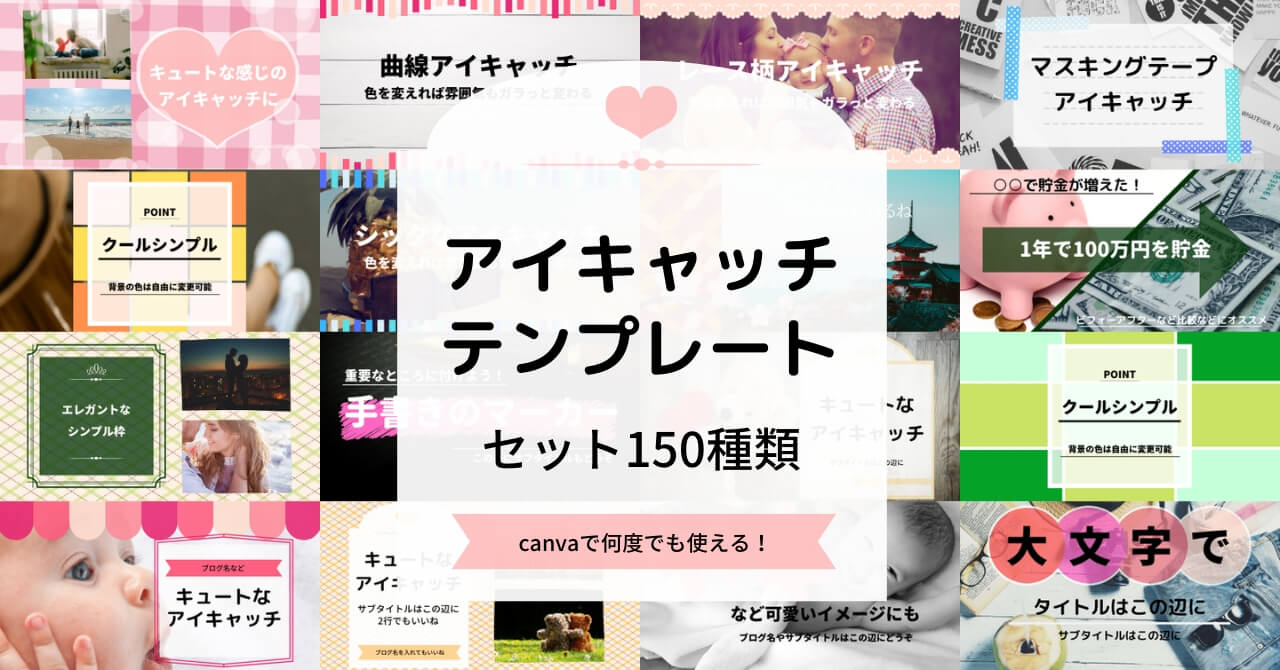




コメントを残す